巧妙补缺视频漏洞 让电脑不再假死
发布时间:2012-07-15 13:03:02作者:知识屋
很多人都有这样的经历,在Windows资源管理器中单击一个较大的AVI类型的视频文件时,Windows会出现假死的情况,并且在“Windows任务管理器”中查看“进程”选项卡时,也会发现 Explorer.exe进程的CPU使用率为100%,并且这一过程会坚持很长时间,有时不得不强制关机来解决。
其实出现这种问题是因为Windows自身的漏洞引起的,在Windows资源管理器中单击较大的AVI文件时,Windows会扫描该文件,尝试查询该文件的索引。如果该文件中没有索引信息,Windows就执行一次循环来检查文件的所有部分,以便建立索引。当AVI文件较大时,Windows扫描整个文件所需的时间也较长。这样 Explorer.exe进程的CPU使用率就会达到100%。
俗话说:解铃还是系铃人,既然这是Windows自身的漏洞引起的,就应该通过安装Windows的补丁,下载并安装最新的Windows补丁就可以解决这一问题了。
如果你不想更新系统补丁或者是因为其他情况不能更新补丁的话,可以打开“我的电脑”窗口,找到保存视频文件的文件,右击单击该文件夹,在弹出的快捷菜单中选择“属性”,在打开的“属性对话框中,在“常规”标签下,单击“高级”按钮(见图1),在打开的“高级属性”对话框中,去除“为了快速搜索,允许索引服务编制该文件夹的索引”选项的选择(见图2)。

图1
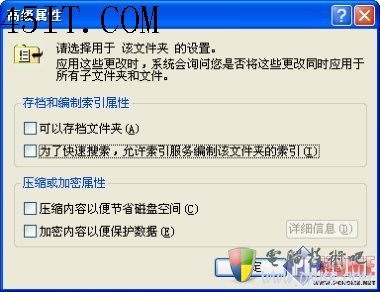
图2
除了上述方法外,还可以在“运行”对话框中输入“regsvr32 /U shmedia.dll”命令,注销系统的视频预览功能,从而解决系统假死问题。
相关知识
软件推荐
更多 >-
1
 怎么给固态硬盘装系统?怎么用U盘给固态硬盘装系统
怎么给固态硬盘装系统?怎么用U盘给固态硬盘装系统2013-10-13
-
2
新买的硬盘如何分区?怎么给硬盘分区
-
3
Win7下如何删除hiberfil.sys增加C盘容量
-
4
进入桌面后,提示“未能连接到一个Windows服务”
-
5
怎么用硬盘安装系统?教您硬盘安装XP系统过程图解
-
6
如何修改XP 的开始菜单背景图片
-
7
win7系统efi激活教程:无需efi win7激活工具解决无法分配盘符问
-
8
虚拟机报错: .VMCIDevVMX 重叠I/O操作在进行中
-
9
Windows 7 C盘瘦身
-
10
简单装机教程!教你从零开始装机!

































